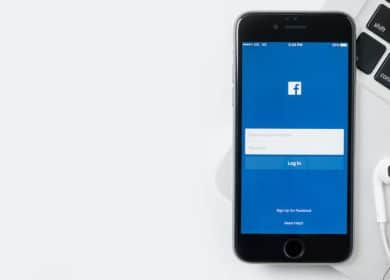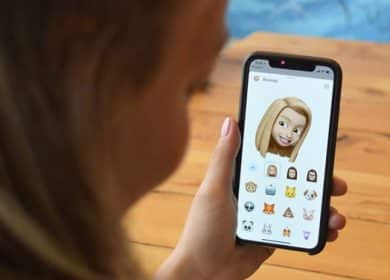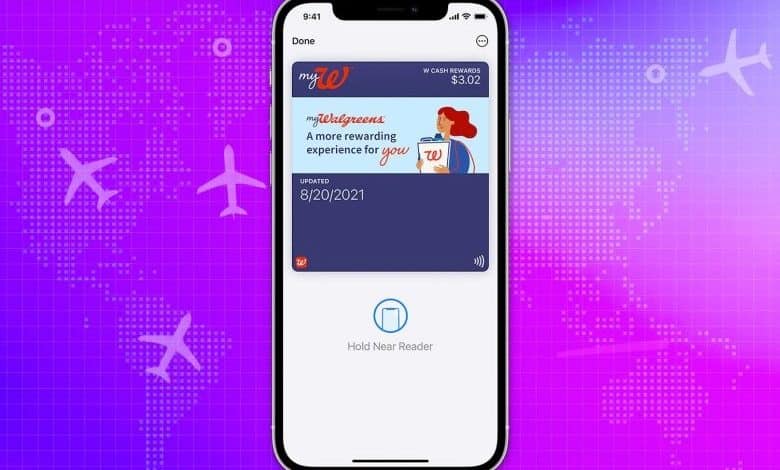
Hemos comprobado que la adopción de Apple Wallet ha mejorado la calidad de vida general de nuestra empresa en los últimos meses. Apple Wallet es una aplicación que puede utilizarse para diversas tareas, como realizar pagos, almacenar contraseñas, etcétera. También puedes incorporar en ella tus tarjetas de embarque o billetes, así como cualquier identificación necesaria. Como alguien que viaja bastante, he descubierto que las tarjetas de embarque son el elemento más útil. ¿Necesitas instrucciones sobre cómo importar tarjetas de embarque a tu Apple Wallet? Estas son las instrucciones completas para usarlo.
Sigue esta guía una vez que hayas terminado de instalar Apple Wallet para aprender a hacer uso de esta aplicación. Continúa leyendo si aún no lo has hecho para aprender a configurar Apple Wallet si aún no lo has hecho. Ahora que tenemos todo fuera del camino, echemos un vistazo a cómo puede utilizar las tarjetas de embarque con Apple Wallet.
Instrucciones para añadir pases y billetes a Apple Wallet utilizando un iPhone.
La aplicación Apple Wallet admite la adición de tarjetas de embarque en un número de métodos diferentes. Se puede escanear el código QR, utilizar aplicaciones de terceros o sincronizar con la aplicación Mail, todo lo cual se describe más adelante. .
Escanee el código para añadir billetes y tarjetas de embarque a su reserva.
Cualquiera que utilice Apple Wallet descubrirá que es bastante fácil escanear tarjetas de embarque utilizando un código QR y añadirlas a sus pases. Además de eso, es útil tenerlo cuando se tiene prisa.
El procedimiento es el siguiente.
- Inicie la aplicación Wallet.
- Debe buscar la opción de comprar tarjetas de embarque y billetes dentro de la aplicación.
- En tarjetas de embarque, pulsa Obtener.
- Para escanear un código, selecciona la opción en el menú.
- Ahora debe escanear el código QR o el código de barras que se encuentra en la tarjeta.
- La aplicación escaneará la tarjeta por ti y la añadirá automáticamente a tu Apple Wallet.
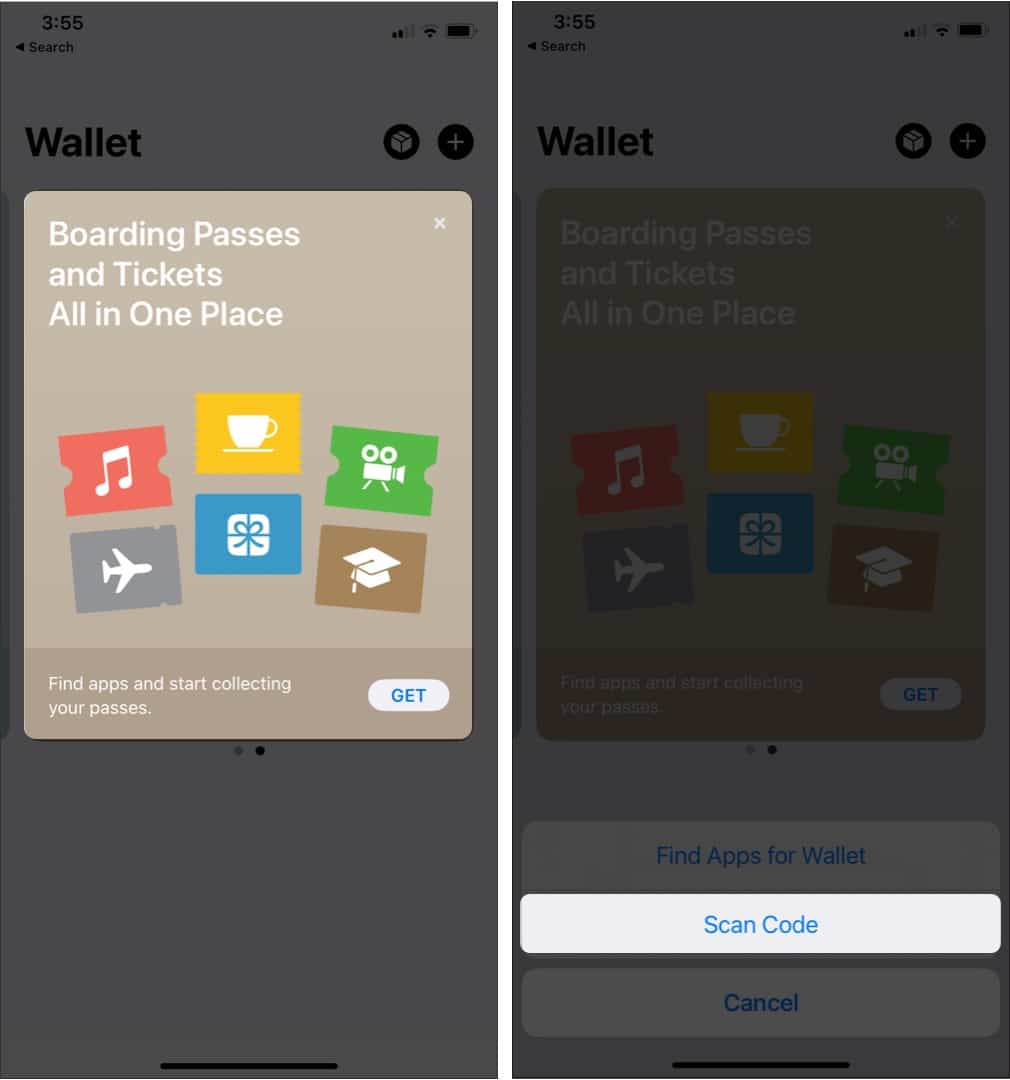
incorporando tarjetas de embarque que no incluyan un código de barras o un código QR.
Incluso si aún no posee sus tarjetas en formato físico, puede añadirlas a Apple Wallet con unos sencillos pasos. A continuación se indican otros métodos para escanear un código QR o un código de barras con el fin de añadir una tarjeta de embarque a Apple Wallet.
El procedimiento es automático
Si utiliza el mismo ID para recibir todas sus tarjetas de embarque, los detalles de las mismas se añadirán inmediatamente a su Apple Wallet. La aplicación le avisará cuando se acerque uno de sus eventos y, si pulsa la alerta, podrá ver más información sobre el evento.
App de la aerolínea
Si utilizas la aplicación de tu compañía aérea, ve a la sección de tarjetas de embarque y pulsa el botón “Añadir a Wallet”. A continuación, se le enviará a la aplicación Apple Wallet, donde se mostrará la tarjeta de embarque una vez se haya añadido correctamente.
Puedes transferir tus billetes almacenados en otras apps de terceros a Apple Wallet siguiendo el mismo procedimiento.
Desde el correo electrónico
Si utiliza la app Mail y desea que su tarjeta de embarque se cargue en su Apple Wallet, deberá seguir los siguientes pasos:
Abra la app Mail → Inicie el archivo adjunto en su bandeja de entrada que contiene la tarjeta de embarque. En el menú de Mail, seleccione “Añadir a Wallet”.
Apple Wallet explica cómo distribuir tarjetas de embarque, junto con otras tarjetas y billetes.
Tiene la posibilidad de permitir que otras personas utilicen su tarjeta de embarque con Apple Wallet. Puede lograrlo siguiendo estos sencillos pasos:
- Inicie el programa Wallet.
- Toque el pase o billete que desee compartir con otra persona.
- Toque el icono “Más”.
- A continuación, seleccione la opción Detalles del pase. (Si sólo ve un botón de Información mientras utiliza la aplicación Wallet, esto indica que no tiene la opción de compartir. )
- Toca el icono etiquetado como “Cuota”.
- Elija la persona a la que desea enviar el pase en el menú desplegable.
La integración de una tarjeta de embarque en su Apple Watch
Si posee un iPhone y un Apple Watch, puede añadir sus tarjetas de embarque a su Apple Watch siguiendo estas instrucciones. Esta función está disponible para la mayoría de los clientes de iPhone que también poseen un Apple Watch.
- En su iPhone, inicie la aplicación Apple Watch.
- No toque Mi reloj.
- Toque Wallet.
- A continuación, toque el botón Añadir tarjeta.
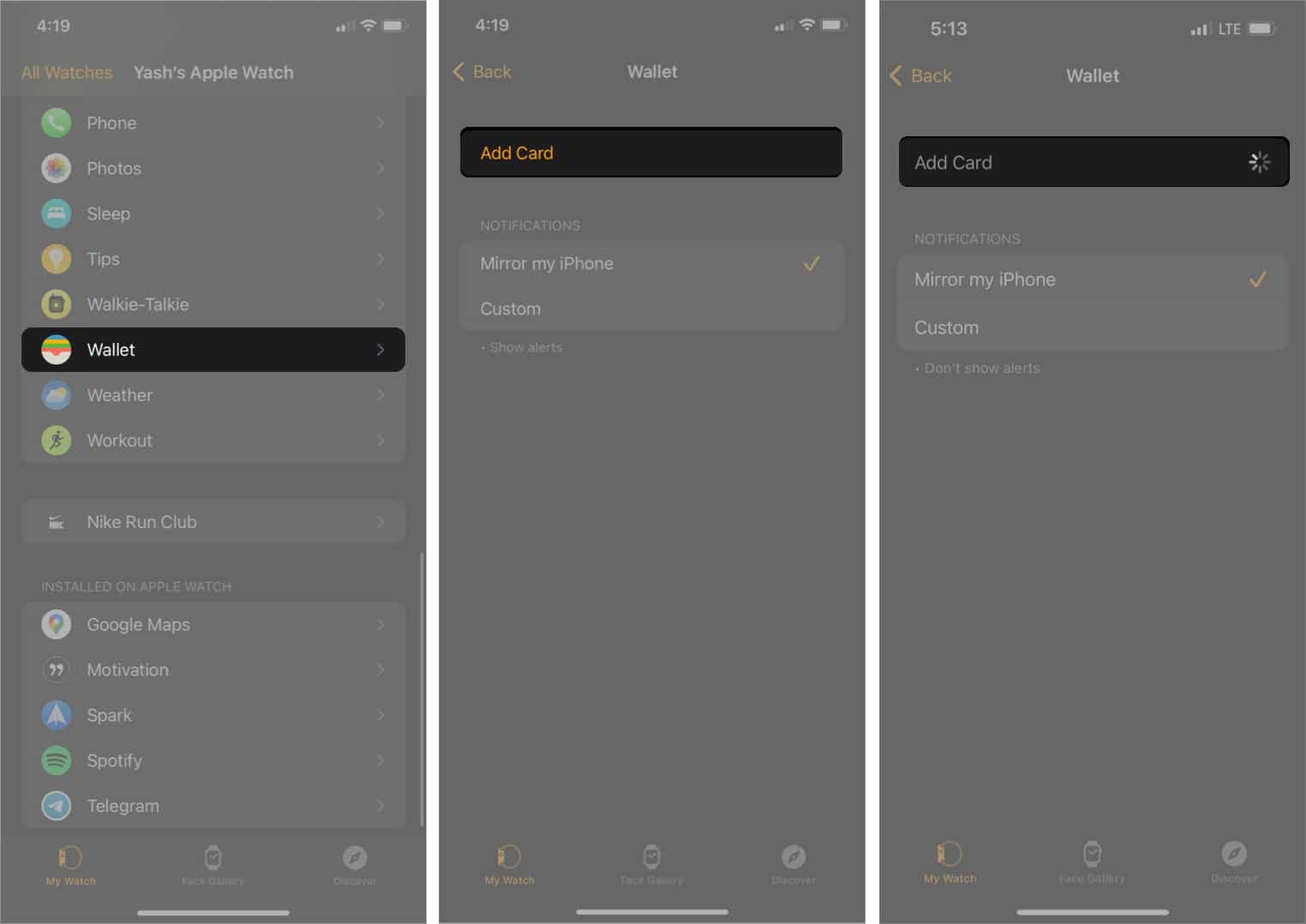
Instrucciones de la tarjeta de embarque del Apple Watch y cómo utilizarla.
Siga los pasos que aparecen en pantalla para acceder a sus tarjetas de embarque en su Apple Watch después de haber instalado correctamente Wallet en su Apple Watch.
En el caso de que reciba un aviso para una tarjeta en su Apple Watch:
Basta con tocar el aviso para que aparezca la tarjeta. Tendrás que desplazarte hacia abajo para encontrar el código de barras.
Si tiene un pase con código de barras:
Para utilizar el botón lateral, haga doble clic en él. Para acceder a su pase, desplácese hasta. Entregue el código de barras al escáner para que pueda leerlo.
Nota: Tenga en cuenta que también puede acceder a la aplicación Wallet abriéndola en su Apple Watch. Escanee el pase después de haberlo seleccionado.
Apple Watch: instrucciones para obtener información sobre sus pases.
- Inicie la aplicación Wallet.
- Introduzca aquí su pase o billete electrónico.
- Desplácese hacia abajo hasta llegar a Información sobre pases.
- A continuación, seleccione la opción Información sobre pases.
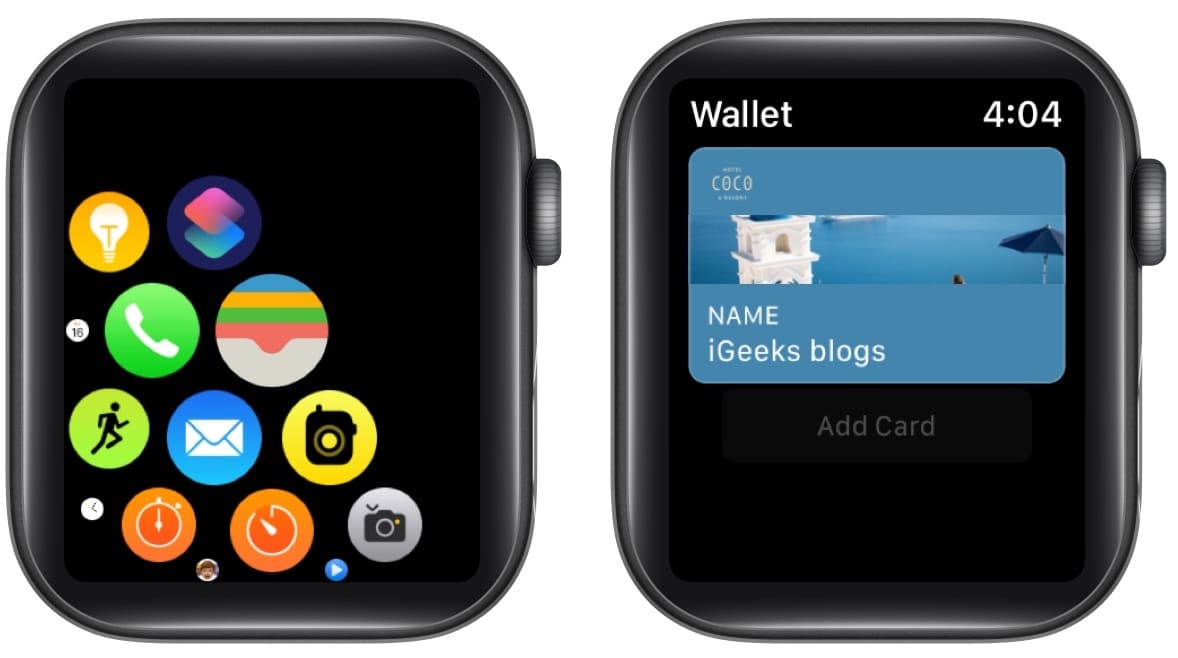
Conclusión
Apple Wallet es un programa muy útil que simplifica el transporte de objetos cotidianos como pases de avión, documentos de identidad y otros similares. Esta función será un regalo del cielo para usted si usted es alguien que viaja con mucha frecuencia.
Déjanos un comentario a continuación y dinos con qué frecuencia utilizas la aplicación Apple Wallet, así como tus opiniones al respecto.